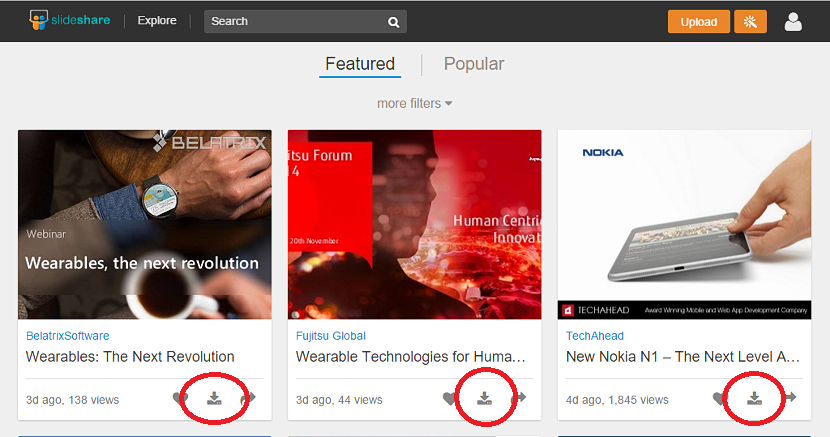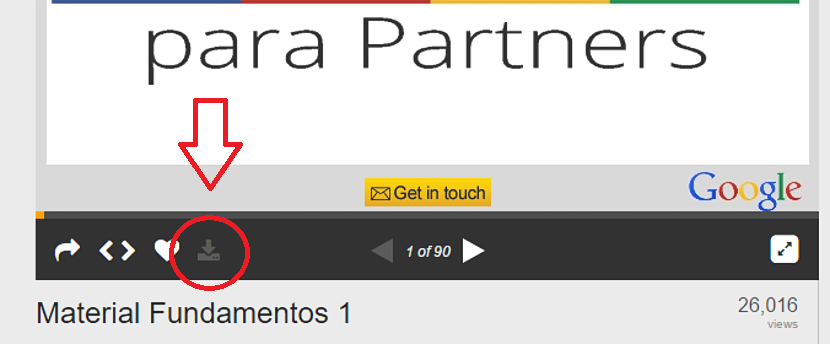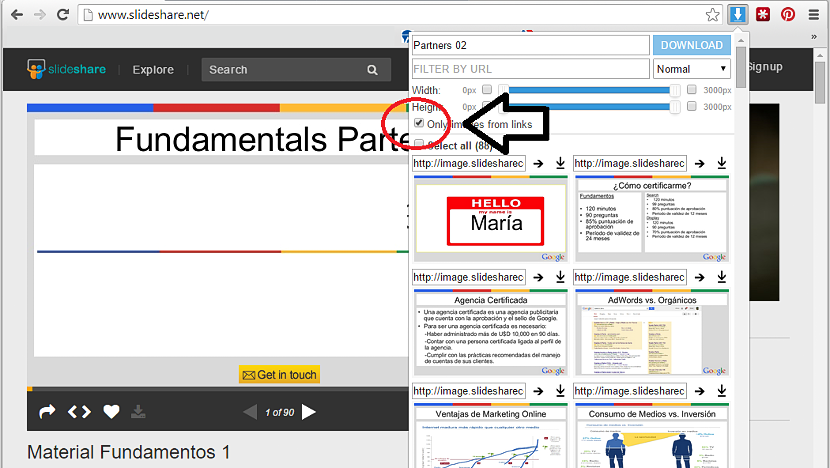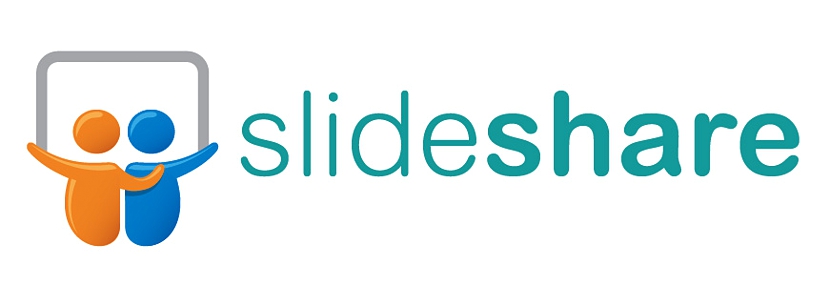
Kailangan mo ba mag-download mula sa SlideShare? Ang SlideShare ito ay isa sa pinakamahalagang mga site para sa mga makatipid at maghanap ng mga slide ng lahat ng uri; Dahil sa mahusay na pagkakaiba-iba at pagkakaiba-iba ng mga ito, halos hindi isang solong tao ang nagtangkang mag-download ng anuman sa kanila, upang subukang suriin ang mga ito sa isang mas komportableng paraan sa kanilang personal na computer.
Mayroong ilang mga patakaran na dapat sundin sa pagsubok i-download ang mga slide na nai-host mula sa SlideShare Sa gayon, sa kabila ng katotohanang ang ilan sa kanila ay pinapayagan ang kanilang pag-download na nakasalalay sa pag-click ng isang maliit na pindutan, mayroon ding ilang iba pang mga slide na, sa kabilang banda, ay protektado ng kani-kanilang mga may-akda. Sa artikulong ito ay babanggitin namin ang isang tiyak na bilang ng mga trick na maaari naming gamitin kapag nagkakaroon ng mga slide na ito (mayroon o walang proteksyon) na na-download sa aming personal na computer.
I-download ang mga slide mula sa Slide Share nang walang mga application ng third-party
Ang pagtukoy sa "mga application ng third party" ay direktang binabanggit namin ang mga tool na karaniwang kinakailangan na mai-install ang operating system. Para sa mga layunin sa pagsubok at pagpapakita, gagamitin lamang namin ang aming Internet browser at isang operating system ng Windows. Hindi ito nangangahulugan na ito lamang ang paraan upang magawa i-download ang mga slide na SlideShare sa aming hard drive ngunit sa halip, sa kung ano ang maaari naming gamitin sa isang tiyak na oras.
Ang una mong dapat gawin ay magtungo ang opisyal na link ng SlideShare, lugar kung saan ka maaaring magsimula mag-browse sa iba't ibang mga kategorya hanggang sa makahanap ka ng isang slide interesado kana Kapag nahanap mo ito, magkakaroon ka ng posibilidad na makita sa ilalim nito (patungo sa kanang bahagi) isang maliit na icon na tumutukoy sa posibilidad ng pag-download ng nasabing slide.
Kapag pinili mo ito, isang bagong tab ng Internet browser ang magbubukas na humihiling ng mga kredensyal sa pag-access sa serbisyo; iyon ang unang kinakailangan upang matupad, sapagkat ooAng mga rehistradong gumagamit ng SlideShare lamang ang maaaring mag-download ng mga ito nang libre. Kung wala kang isang aktibong account, maaari mong i-link ang iyong Facebook o LinkedIn account sa serbisyo upang buksan kaagad ang isa.
Kapag natugunan ang unang kinakailangang ito, magsisimula ang pag-download at sa loob ng ilang segundo, magkakaroon ka ng iyong slide sa computer; mayroon itong extension ng uri «ppsx«, Kaya't pag-double click ay awtomatiko nitong bubuksan ito sa Microsoft PowerPoint; Kung wala kang naka-install na modyul na ito, dapat mong subukang kumuha ng isang simpleng manlalaro na nagbibigay-daan sa iyo tingnan ang buong slide.
Mag-download ng protektadong mga imahe ng slide mula sa SlideShare
Ang pamamaraang nabanggit sa itaas ay isa sa pinakamadaling maisakatuparan, dahil limitado ito sa pagkakaroon ng paggamit ng icon ng pag-download na naroroon sa bawat slide, hangga't mayroon kaming isang naka-subscribe na account sa SlideShare. Ngayon kung mahahanap natin ang isa sa mga ito mga slide na may "naka-lock" na icon ng pag-download, Sa ilalim ng walang dahilan magkakaroon kami ng posibilidad na makuha ito kahit na mayroon kaming isang account sa serbisyong ito.
Mas mabuti, mayroong isang maliit na trick na maaari nating gamitin gawin ang slide na ito sa aming computer. Sinusuportahan ito ng isang pandagdag na tinatawag na «Tagapag-download ng Larawan«, Na katugma lamang sa Google Chrome, isang Internet browser na dapat naming gamitin upang makamit ang aming layunin.
Kapag nakita namin ang aming slide na naka-block at pagkatapos na mai-install ang nabanggit na add-on, kakailanganin lamang naming mag-click sa icon nito at pagkatapos, lagyan ng tsek ang kahon na tumutukoy sa mga naka-link na imahe.
Sa pamamagitan nito, ang mga imaheng bahagi lamang ng slide ang maiida-download sa ilang lugar (ang tinukoy namin) sa hard drive. Pagkatapos na magkaroon namin ang mga ito (kung maaari, sa isang folder), kakailanganin nating mai-import ang mga ito sa Microsoft PowerPoint, na awtomatiko na aayusan habang hinuhuli namin sila mula sa SlideShare.
Mula doon, gagawin lang namin lumikha ng isang bagong slide sa Microsoft PowerPoint na ito, sa kung ano ang masisiyahan natin ito sa anumang oras.
Mayroon kang mag-download mula sa SlideShare ang pagtatanghal o mga slide na gusto mo? Kung gumamit ka ng ibang pamamaraan, sabihin sa amin kung paano mo ito nagawa.